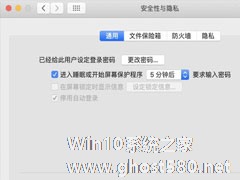-
MAC设置默认浏览器的小技巧
- 时间:2024-12-21 19:04:42
有的用户喜欢使用一种浏览器,那么怎么才能像Windows系统一样将它设置成默认浏览器呢?现在小编就教大家一个简单的设置方法。
设置方法:
1.打开系统偏好设置,然后点击通用:

2.进入通用后找到默认Web浏览器,然后选择我们想要默认的浏览器即可:

如果你想给自己的电脑设置一个默认浏览器,那么就试试这个简单的方法吧,相信会给你惊喜哦。
相关文章
-

有的用户喜欢使用一种浏览器,那么怎么才能像Windows系统一样将它设置成默认浏览器呢?现在小编就教大家一个简单的设置方法。
设置方法:
1.打开系统偏好设置,然后点击通用:
 Mac怎么设置默认浏览器的操作方法详细图文教学分享。现在用户都比较喜欢使用第三方的浏览器,不喜欢系统自带的浏览器。因为第三方平台的功能会比较多,而且有时候自己的书签保存在那些浏览器中。那么怎么修改默认浏览器,...
Mac怎么设置默认浏览器的操作方法详细图文教学分享。现在用户都比较喜欢使用第三方的浏览器,不喜欢系统自带的浏览器。因为第三方平台的功能会比较多,而且有时候自己的书签保存在那些浏览器中。那么怎么修改默认浏览器,...
日常生活当中总会因为某些理由突然离开电脑,而电脑却没有关机,这样会浪费电也会影响电脑的使用寿命。这个时候就需要对电脑进行定时关机,那么要如何自动开关机MAC电脑呢?下面小编就教大家MAC自动开关机的小技巧。
详细如下:
1、打开「系统偏好设置」的「节能器」设置:
2、在节能器设置面板点击「定时」按钮就可以设置定时开机或唤醒以及定时关机或睡眠了。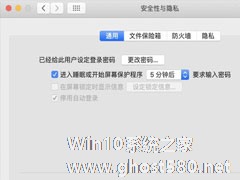
苹果电脑因为其售价较高,通常是高端人士的首选,它使用独特的macOS系统,拥有大量隐藏的快捷方式和功能。小编最近研究了一下macOS,发现几个有用但很少人了解的技巧,下面小编就跟大家分享一下这些有趣的小技巧,感兴趣的可以了解一下。
1.自定义锁定屏幕消息
macOS中有一个选项可以创建一个显示在锁定屏幕上的自定义消息,单击左上角的Apple图标,点击系统偏好设...
- 苹果教程
-
-
操作系统排行榜
更多>> -
- Ghost Win8.1 64位 老机精简专业版 V2023.02
- 【老机专用】Ghost Win8 32位 免费精简版 V2022.01
- 【致敬经典】Ghost Windows8 64位 免激活正式版 V2021.08
- 微软Windows8.1 32位专业版免激活 V2023.05
- Windows11 22H2 (22621.1778) X64 游戏美化版 V2023.06
- Windows11 22H2 (22621.1778) X64 专业精简版 V2023.06
- 笔记本专用 Ghost Win10 64位 专业激活版(适用各种品牌) V2022.08
- GHOST WIN8 X86 稳定专业版(免激活)V2022.07
- Windows8.1 64位 免费激活镜像文件 V2022.07
- Windows 8.1 64位 极速纯净版系统 V2022
-
苹果教程排行榜
更多>>
- 热门标签
-